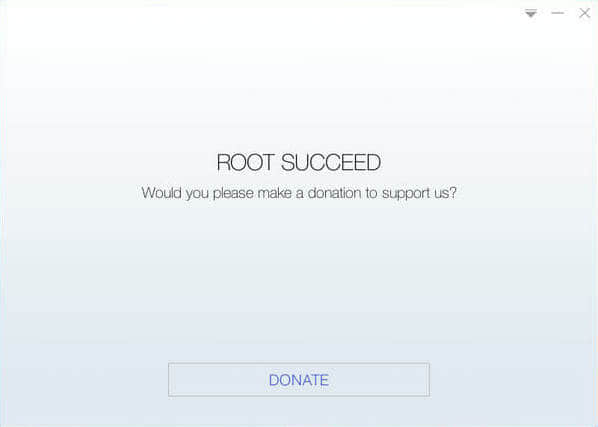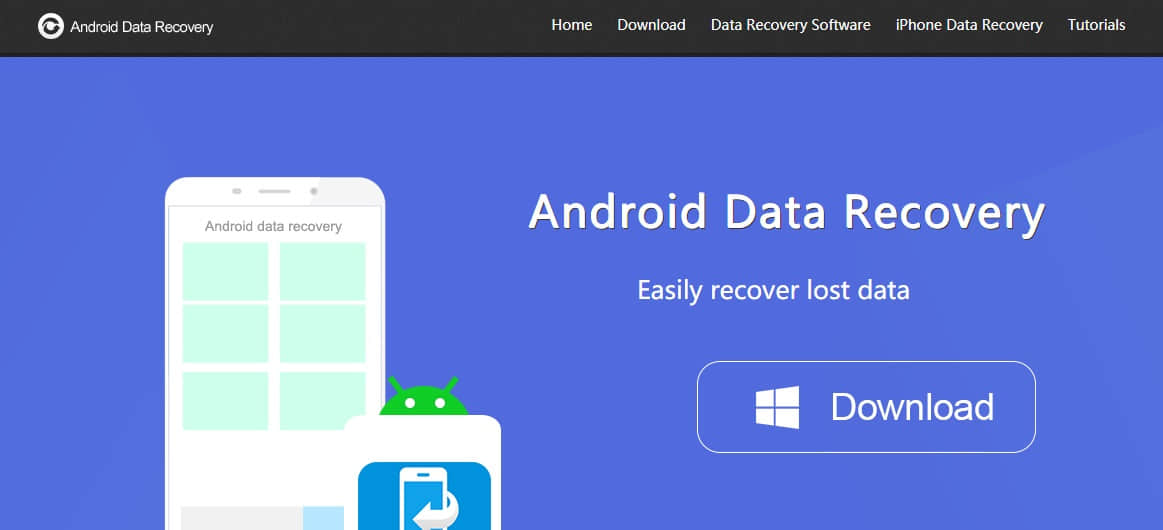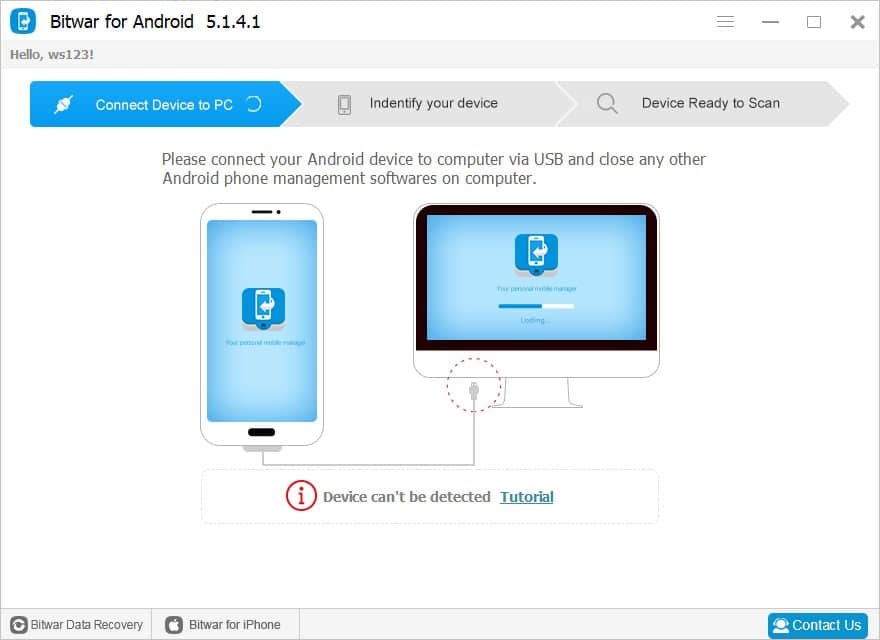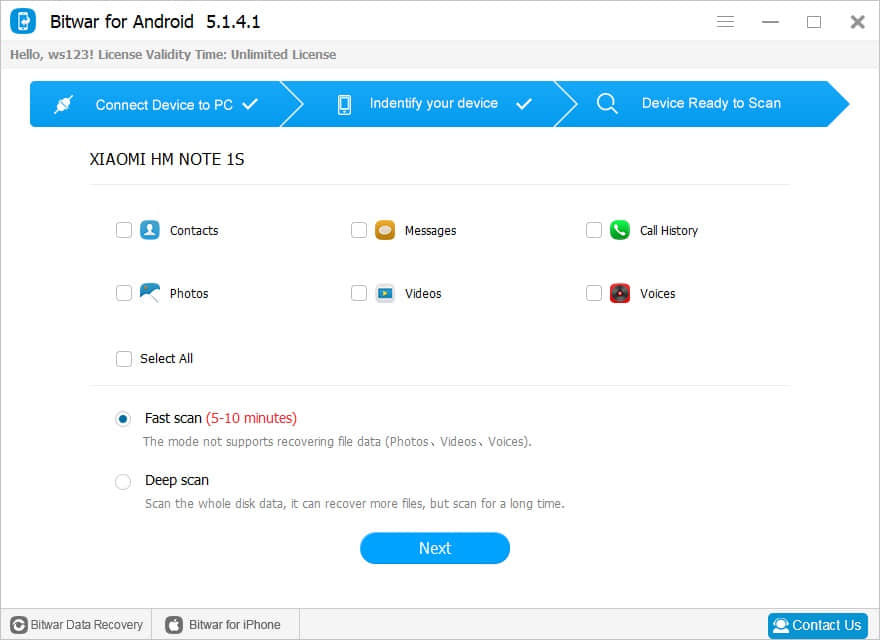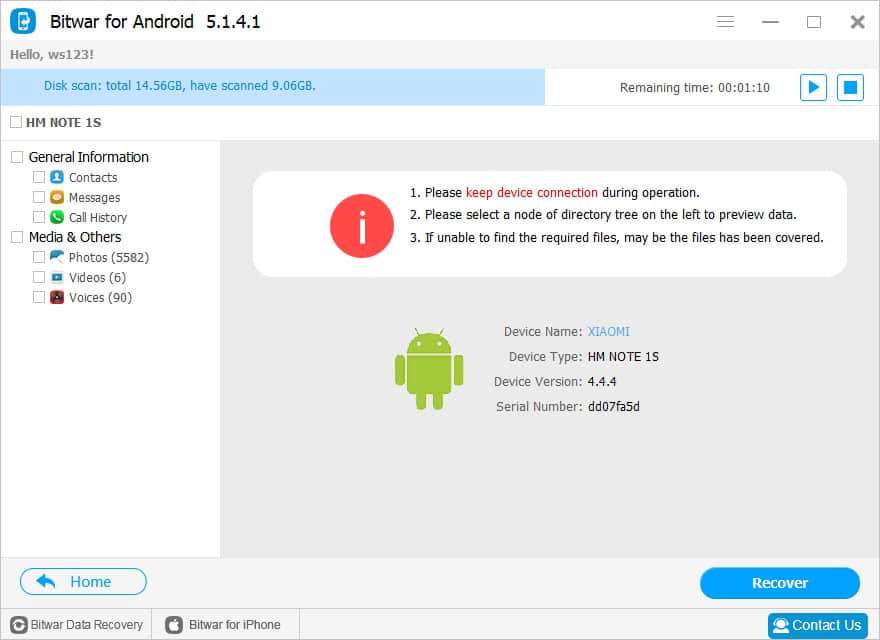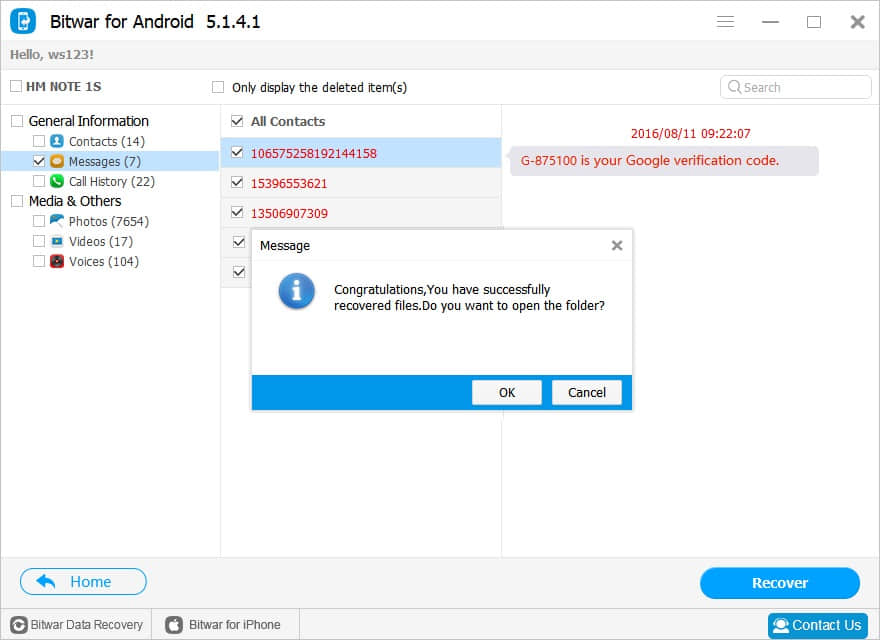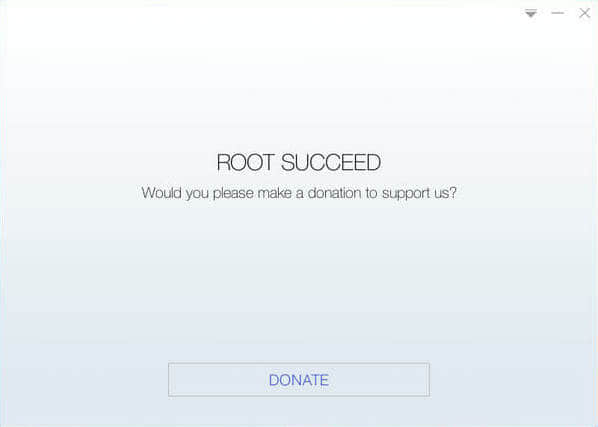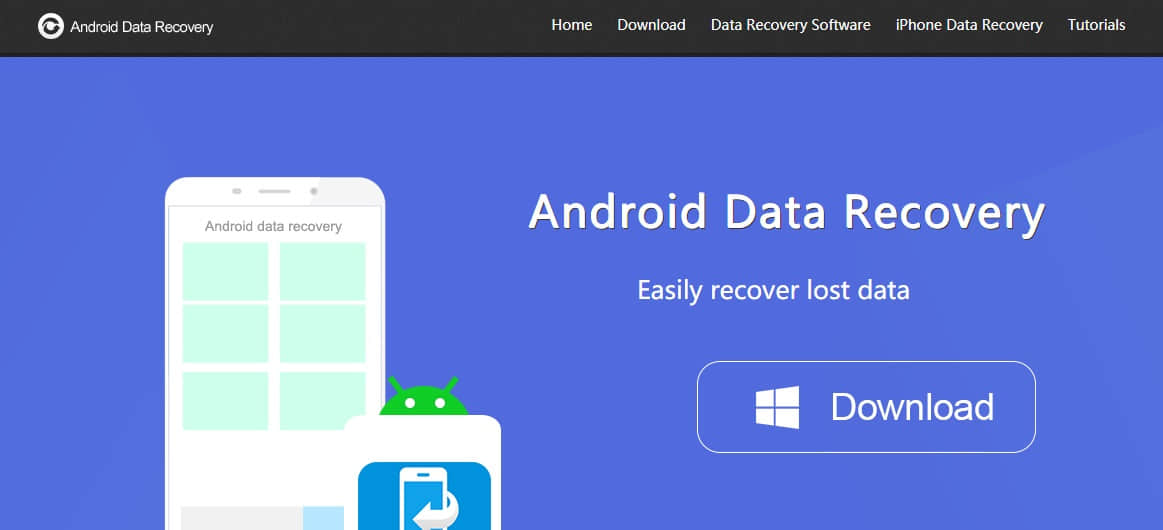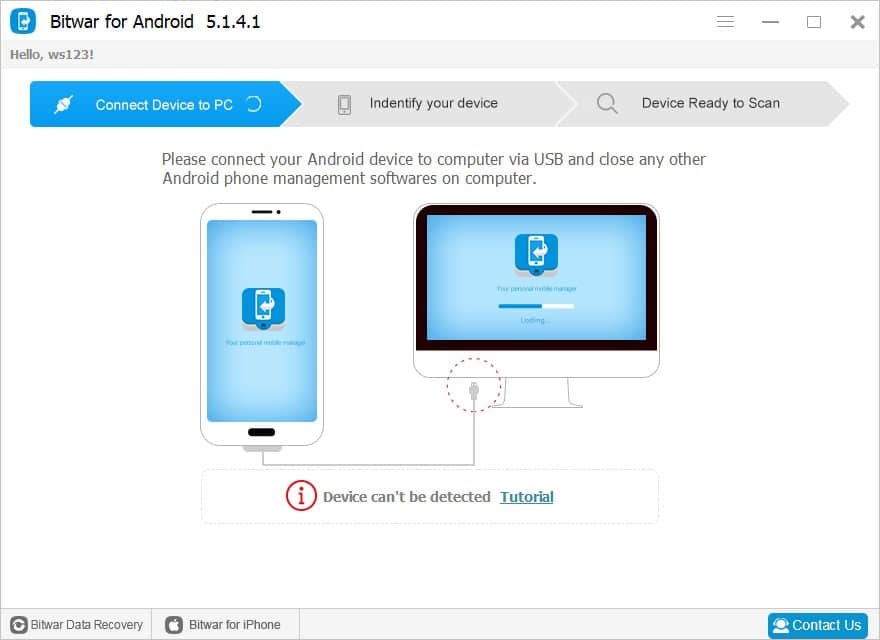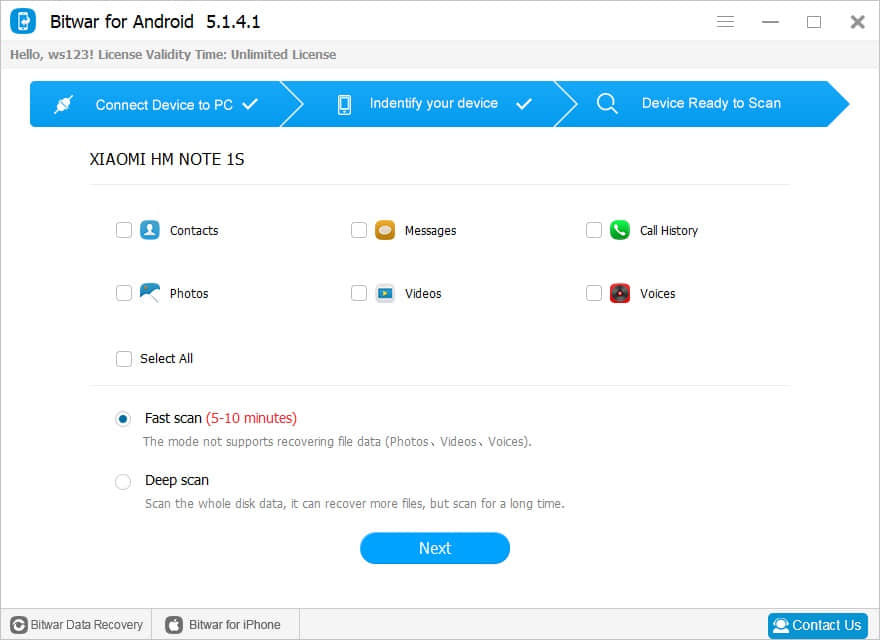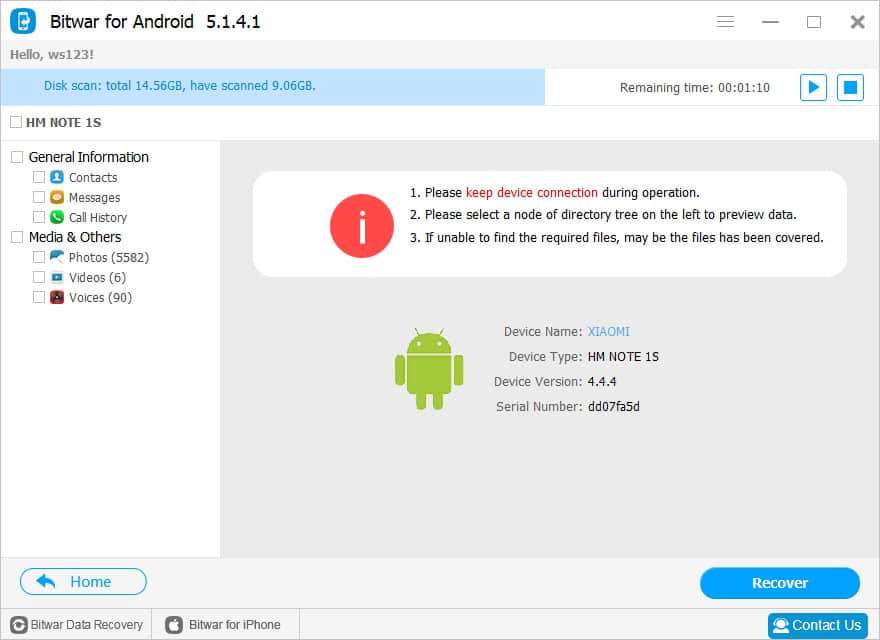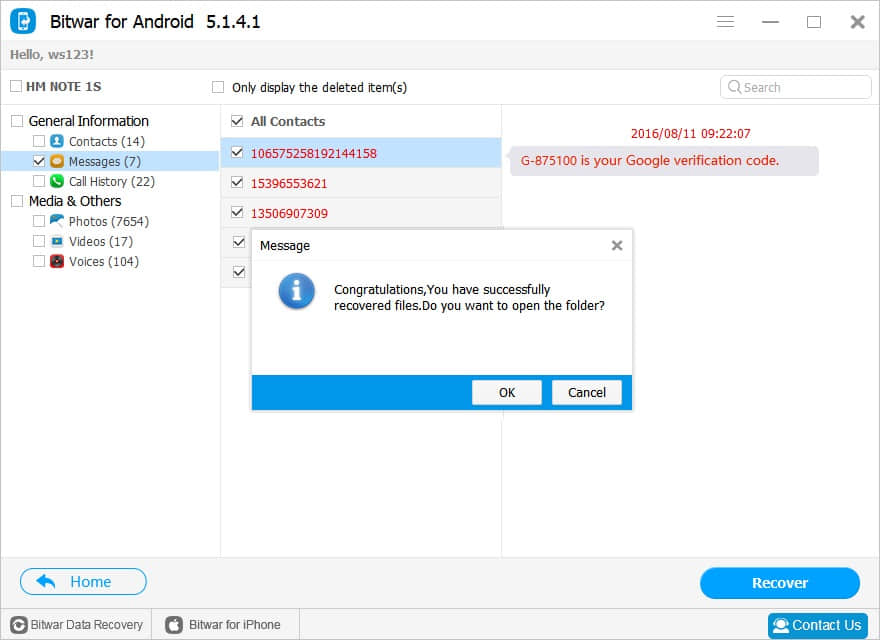Heutzutage spielt das Smartphone eine wichtige Rolle in unserer täglichen Arbeit. Es kann die Bedürfnisse unseres täglichen Lebens befriedigen, wie zum Beispiel Spiele, soziale Netzwerke, Fotos machen. Im Allgemeinen speichern wir viele private und wichtige Daten auf dem Telefon wie Kontakte, Bilder, Musik, Notizen und so weiter. Manchmal löschen wir versehentlich die Einzelteile und es würde zu großen Schwierigkeiten und Unglück führen. Die Wahrheit ist, dass Leute immer noch häufig Daten auf dem internen Speicher des Android-Telefons einschließlich Kontakte, Nachrichten, Anrufhistorie, Fotos usw. verloren haben. Wir müssen einen Weg finden, verlorene Daten wiederherzustellen. Wie verlorene Daten auf Android-Handy wiederherstellen?
Bitwar Android Data Recovery ist derzeit ein fortschrittliches Android-Handy Datenrettungstool, das Sie haben sollten, wenn Sie gelöschte Dateien aus dem internen Speicher von Android-Handy retten wollen. Es kann alle Arten von Dateien von Android-Telefon einschließlich Kontakte, Nachrichten, Fotos, Musik sowie andere Arten von Daten wiederherstellen. Sie haben die Möglichkeit, vor der Wiederherstellung gelöschte Dateien in der Vorschau anzuzeigen. Dies ist ein großer Vorteil gegenüber anderen ähnlichen Tools.
Um sicherzustellen, dass Sie die gelöschten Dateien abrufen können, müssen Sie zwei Dinge tun: Beenden Sie das Erstellen neuer Daten und Wiederherstellen der verlorenen Daten so schnell wie möglich. Da viele Dinge, die Sie auf einem Telefon tun, neue Daten erstellen können: Apps installieren oder aktualisieren, Musik herunterladen, Fotos machen ... Trennen Sie daher die Netzwerkverbindung auf Ihrem Telefon und versuchen Sie, das Telefon so wenig wie möglich zu nutzen. Verwenden Sie dann Bitwar Android Data Recovery, um verlorene Daten auf Android-Telefon wiederherzustellen.
Daten Wiederaufnahme Software
Installieren Sie Bitwar Android Datenwiederherstellung
1. Starten Sie Ihr Android-Gerät
Root dein Android-Gerät bedeutet, die höchsten Berechtigungen auf dem Gerät zu erhalten. Benutzer melden sich auf Ihrem Android-Gerät an, als würden Sie Ihren Computer als Administrator anmelden. Ob es die Windows-Version oder die APP-Version der mobilen Datenrettung ist, benötigt das erste root. So Bitwar Android Data Recovery erfordert root Ihr Android-Gerät vor der Wiederherstellung.
Daten Wiederaufnahme
Es gibt zwei Möglichkeiten, Android-Geräte zu rooten: Root auf dem Computer oder APK Root installieren. Informationen zum Rooten finden Sie unter Wie Sie Ihr Telefon rooten
2. Installieren Sie Bitwar Android Datenwiederherstellung
Bitwar Android Data Recovery unterstützt zwei Möglichkeiten, verlorene Daten wiederherzustellen - Windows Recovery and Phone Recovery. Wenn Sie einen Computer haben, würde ich empfehlen, dass Sie Ihre Android-Daten mit dem PC wiederherstellen. Dies kann die wiederhergestellten Daten direkt auf dem Computer speichern und den Telefonraum nicht direkt belegen. Es reduziert auch die Möglichkeit, dass Daten überschrieben werden. Als Nächstes können Sie anhand der Kontakte die Wiederherstellung verlorener Daten auf einem Android-Telefon beschreiben.
Schritte zum Wiederherstellen von Kontakten mit Bitwar Android Data Recovery:
Schritt 1: Herunterladen und Installieren von Bitwar Android Datenrettung
Stellen Sie sicher, dass Sie das Programm ordnungsgemäß auf Ihrem PC installiert haben, indem Sie auf den Download-Link http://www.bitwar.net/data-recovery-software/ klicken. Starten Sie die Datenwiederherstellung von Bitwar Android. Folgen Sie der Aufforderung, Ihr Android-Gerät mit dem Computer zu verbinden.
Schritt 2: Wählen Sie den wiederhergestellten Dateityp
Nachdem das Programm Ihr Gerät erkannt hat, springt es automatisch zur Seite Dateityp auswählen. Wählen Sie "Kontakte" oder "Alles auswählen", und klicken Sie dann auf Weiter.
Die Software scannt schnell das Gerät, um alle vorhandenen und verlorenen Daten zu finden. Bitte halten Sie die Geräteverbindung während des Betriebs aufrecht.
Schritt 3: Vorschau und Wiederherstellung von Daten von Android-Telefon
Die Dateien auf dem Telefon werden aufgelistet, wenn der Scan abgeschlossen ist. Hier können Sie die Option "Nur angezeigte gelöschte Objekte" aktivieren, um nur die gelöschten Dateien aufzulisten. Sehen Sie sich alle wiederherstellbaren Dateien nacheinander an und wählen Sie dann schnell die gewünschten aus. Schließlich können Sie auf "Wiederherstellen" klicken, um die ausgewählten Dateien zurück zu erhalten.
Gemäß dem obigen Vorgang wurde der Contants erfolgreich wiederhergestellt. Bitwar Android Data Recovery ist sicher und effizient, verlorene Android-Daten zu erhalten. Egal, dass Sie Ihre Bilder, Nachrichten, Videos oder andere Dateien verlieren, können Sie die Software verwenden, um sie zurückzubekommen.